把系统装回内置硬盘——最大化低配Mac Mini的内置硬盘使用率
两个月前发了一篇给新Mac用外置USB4移动硬盘扩容的文章,在那篇文章中,我其实是图省事直接把系统装在外置硬盘里了。但是用了一段时间,内置的那个256G硬盘说大不大,说小不小。用它来放冷数据,放不了多少;放热数据吧,好像也没那么方便,于是琢磨起了怎么能把这块硬盘给用起来。后来突然明白过来了,系统就该装在这块256G的内置硬盘里,我用了这么多年macOS,居然还没甩掉Windows用户的思想钢印,实在是不应该。
先说思路:把系统装在内置硬盘里,用户数据放在外置硬盘里。背景介绍略长,不想看可直接跳过。
中国的绝大多数计算机用户最早接触的应该都是Windows系统,而个人版的Windows其实一直都是一个“单用户操作系统”,它在设计文件系统时就没有隔离“用户数据”与“系统数据”,这对一个单用户操作系统来说并没有必要。虽然Windows里也有用户的概念,但它这个用户其实指的是“用户账户”,而且为Windows开发的软件其实也不区分“用户数据”与“系统数据”,一股脑地往C盘塞,所以Windows电脑需要一个很大的C盘,因为里面的数据会越来越多,清也没法清。
而macOS与Linux系统一样,同属于类Unix操作系统,他们从设计之初就是“多用户操作系统”,为满足多人同时使用一台计算机的需求,用户数据与系统数据不仅做了区分,而且遵循严格的权限控制。相应地,为之开发的软件也遵循这套目录结构的相应规范。在这类操作系统上,只有管理员安装所有用户都可使用的软件时,才会向系统数据所在的目录中写入文件。而软件在使用过程中所产生的数据文件及偏好设置等,均存储在每个用户自己的用户目录下。
所以大家就能明白,macOS的系统目录并不会随着用户的使用而增大,它只有在安装新软件时才会写点东西进去,这也就是为什么我们能把系统装进这个小小的256G硬盘里却不需要担心今后会不够用。实际上在我上一台用了7年的Mac上,装了xcode、adobe全家桶、microsoft全家桶等一堆大软件后,系统目录最大的用量也没超过200G,大多数时候在150G左右。
说了这么多,接下来开始实操了。虽然操作不太复杂,但要注意,修改用户家目录属于管理员级别的操作,小白用户请严格按照本文提供的步骤来,否则如果你翻车了可能导致进不去系统,而且你自己可能不太会修复。最好先用时间机器备份一下电脑,数据无价,谨慎操作。
通常来说你会有一个正在使用的用户,在/Users目录下会有一个以你用户名命名的文件夹,这个就是你的家目录,你需要提前把这个用户的家目录复制到外置硬盘里。建议外置硬盘不要加密,这样最方便。如果非要加密,根据macOS默认的逻辑,用户登录后才会请求解锁外置驱动器,而你的用户目录在里边,没解锁你又无法登录,因此你需要创建一个系统级LaunchDaemon,在用户登录之前就将驱动器解锁并挂载好,对小白来说太麻烦了(其实是我懒了),本文不讨论这种情况,专业用户可参考Apple开发者文档。
首先我们需要进入内置硬盘的系统,打开“目录实用工具”。点击左下角的锁图标,输入密码,将面板解锁。
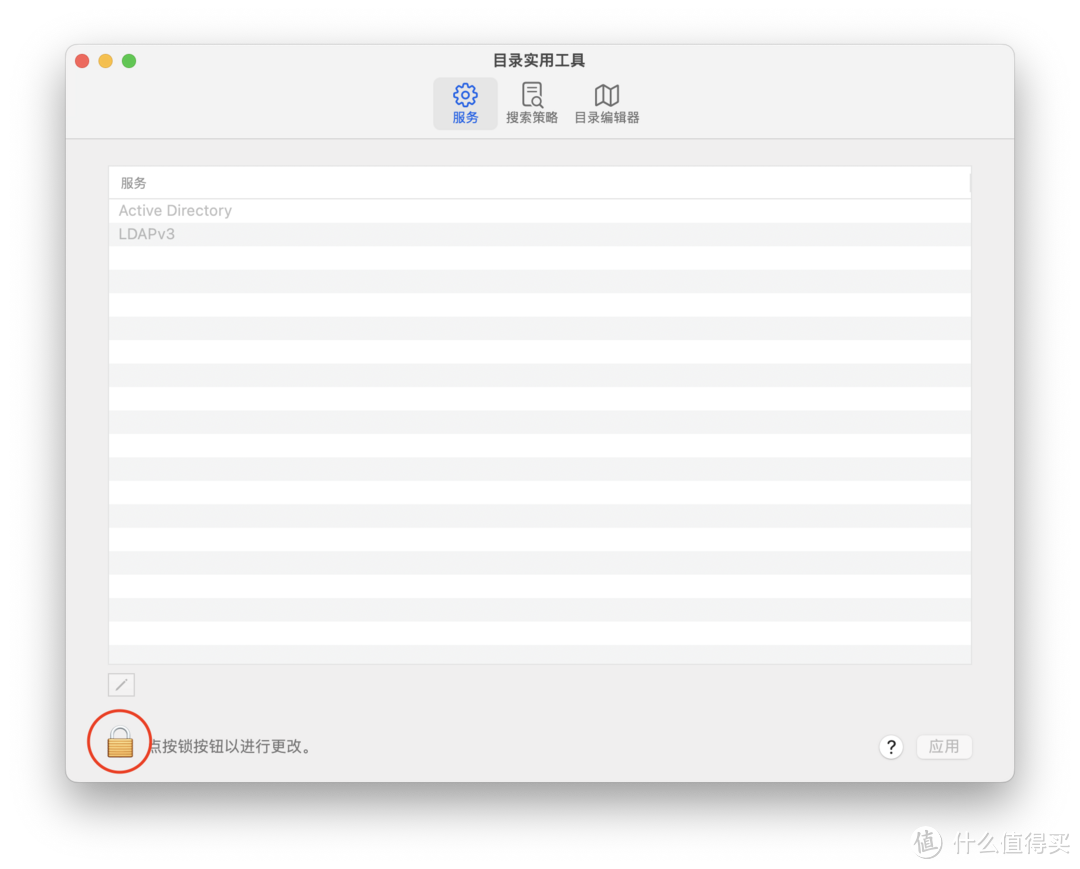
在菜单栏选择“编辑”→“启用Root用户”
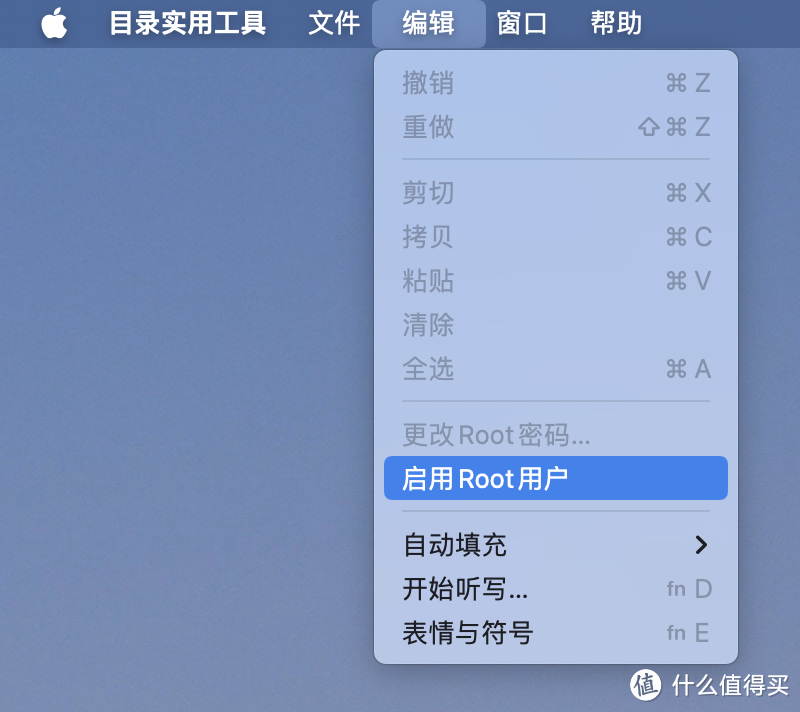
之后系统会提示你给root用户设定一个密码,设简单点就行,因为我们执行完操作后还会将root用户关掉。
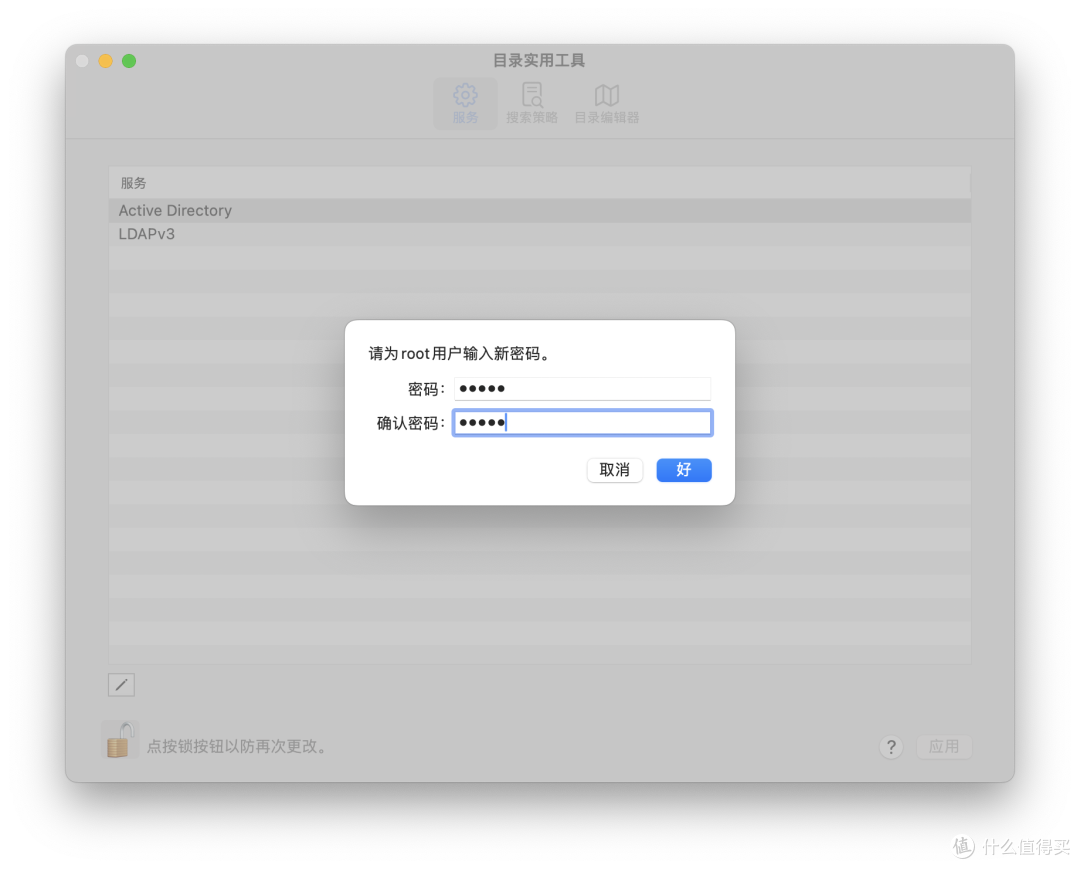
点击苹果图标,注销当前用户。
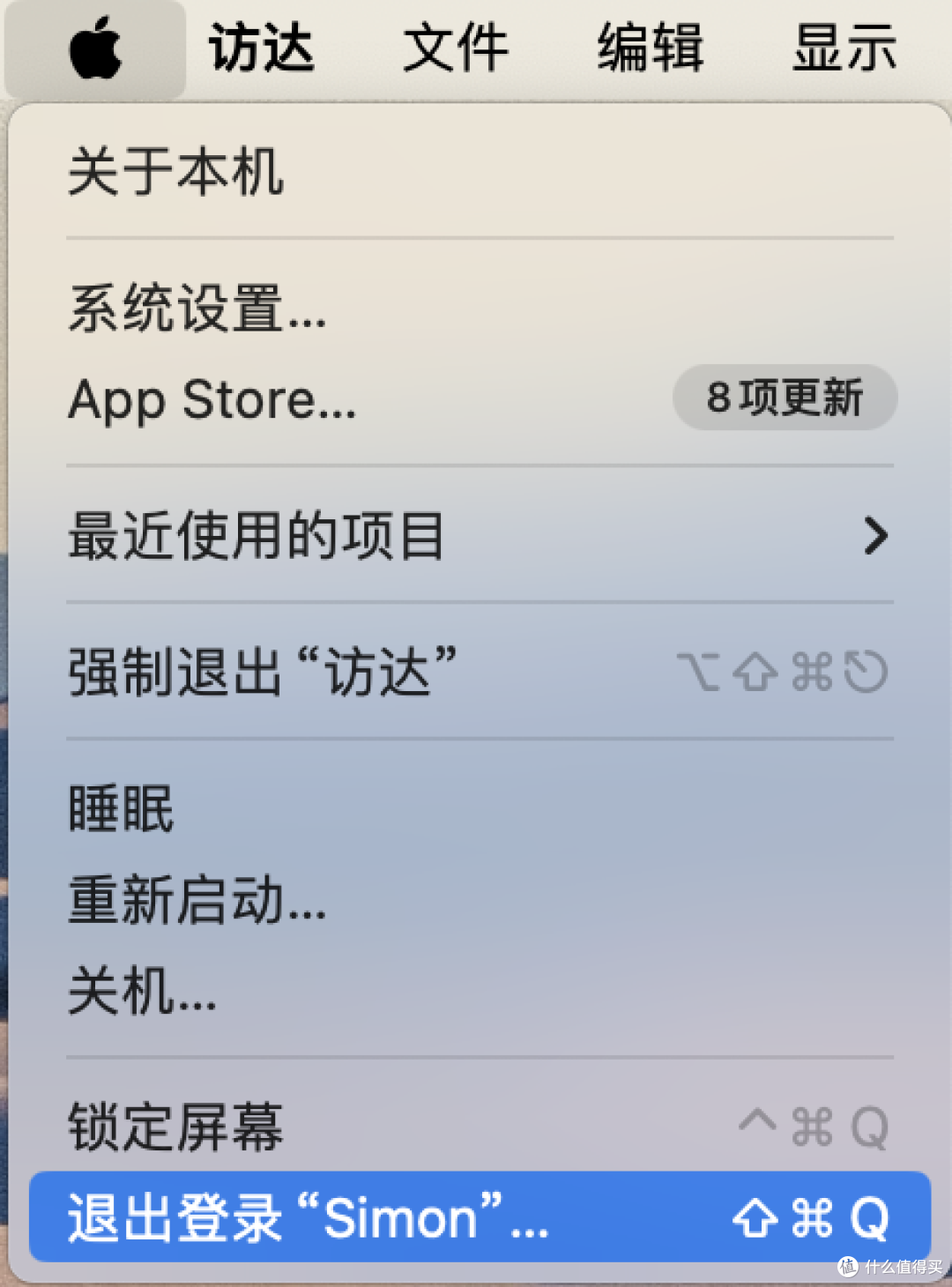
这时候,进入到用户选择界面,我们就能切换用户了。
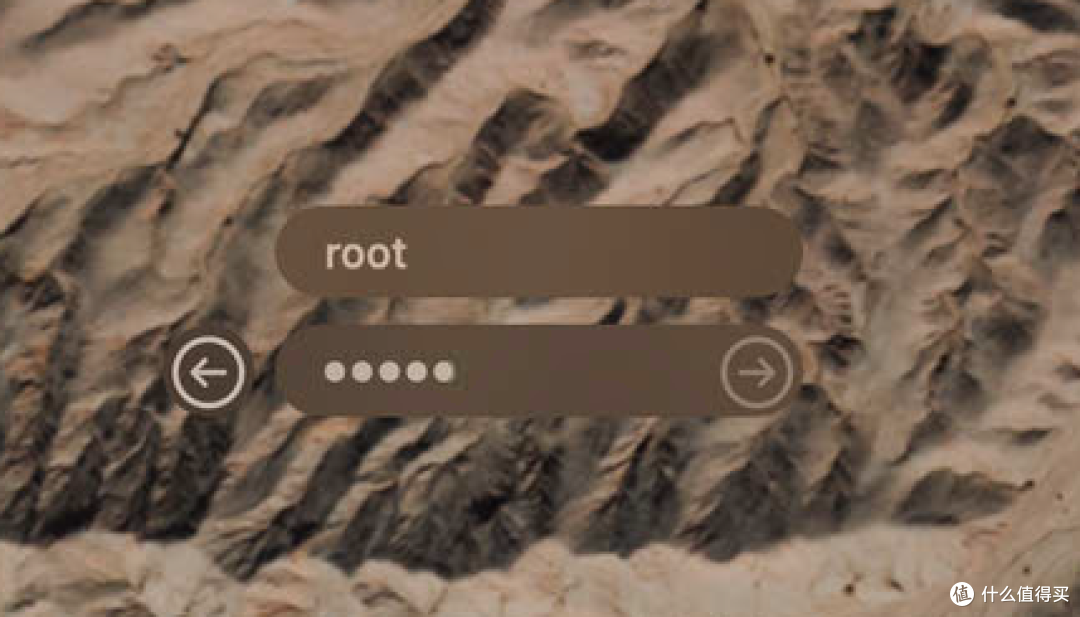
手动输入用户名root,密码就是我们刚才设定的密码,以root用户身份登录系统。
再次打开“目录实用工具”,点击上面的“目录编辑器”,在左侧的选项列表中找到你原本的用户名。点击进去,右侧会出现一系列选项。我们需要修改NFSHomeDirectory的值,在下方的输入框中输入新的家目录位置(⌘⌥+C可以复制路径),然后点击存储。这里要说一下,路径最好别带空格,带了也能用,不过以后可能会有些麻烦事,所以干脆避免这个问题。
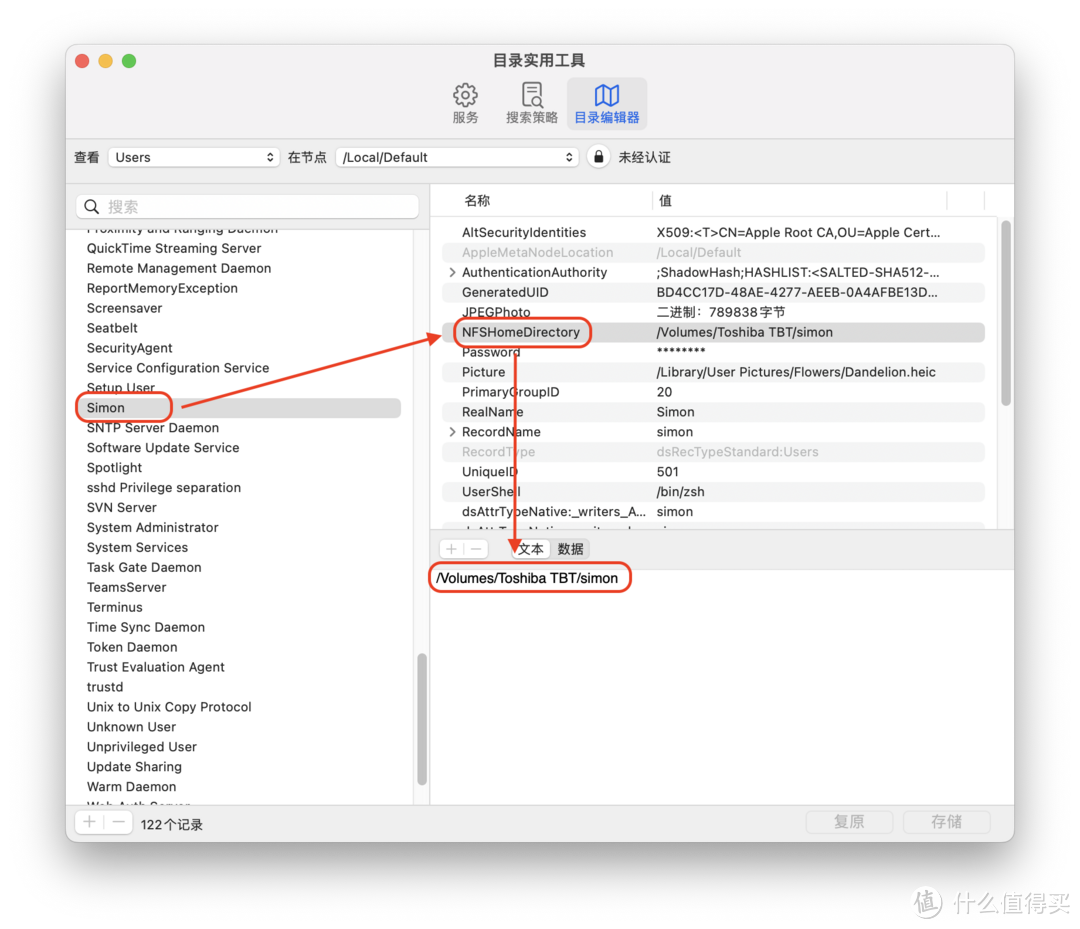
退出root用户,再重新登录我们原本的账户,这时就可以看到家目录已经被放在外置硬盘中了。
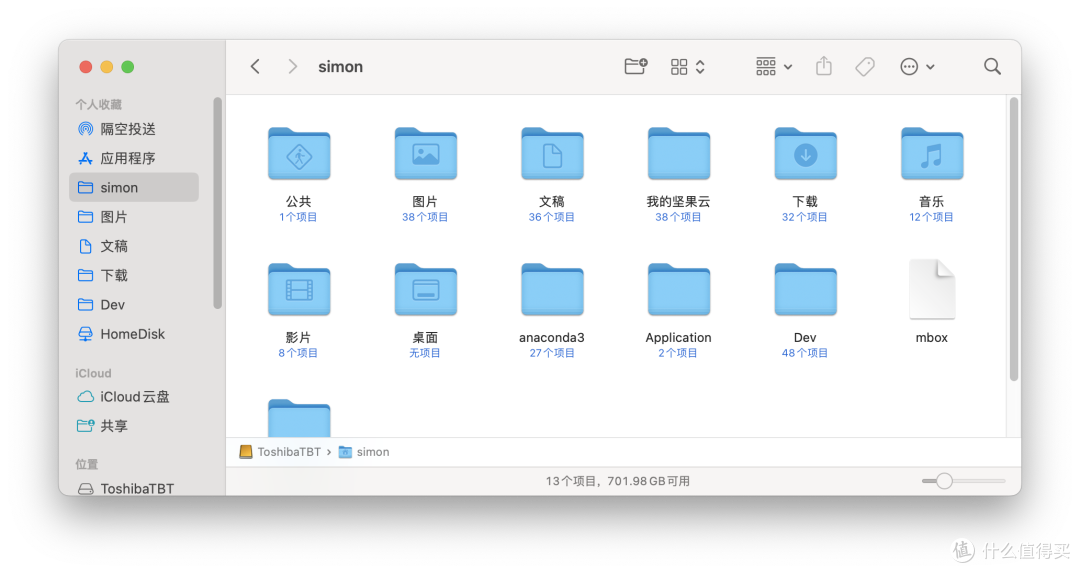
现在再打开目录实用工具,停用root用户。
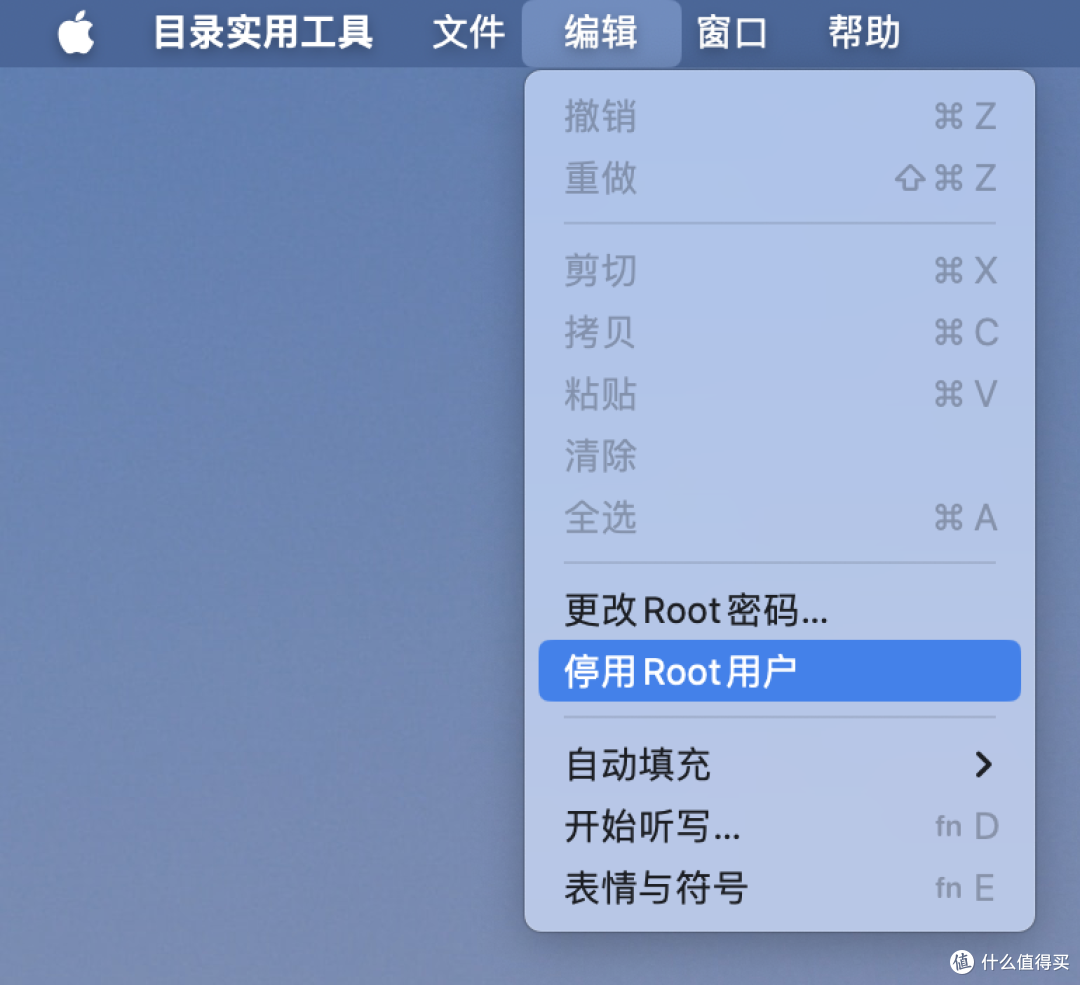
看得出来果子完全没想到会有人这么玩,磁盘用量的显示逻辑还是假定你系统和用户数据都在同一个硬盘上的,不过完全不耽误我们使用。
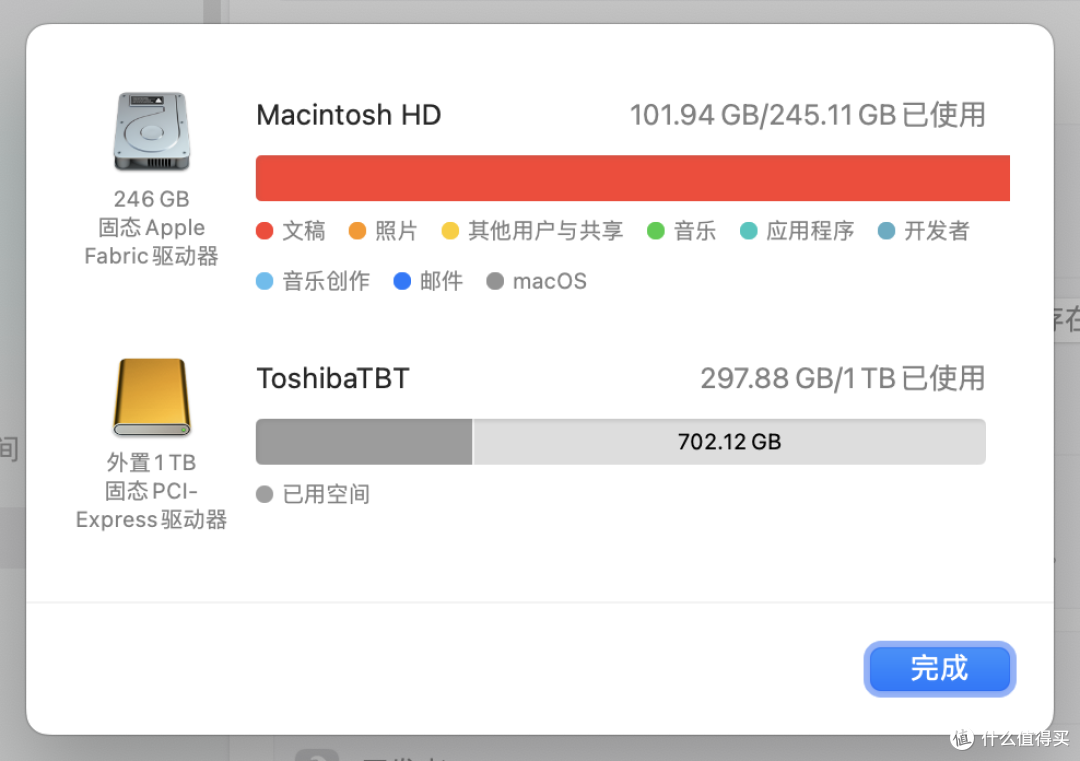
简单测个速,经过一层桥接以后硬盘的随机性能真的下降得太狠了,随机读只剩标称值的25%,随机写就更惨,只有标称值的7%了。不过就算这样,还是比内置硬盘稍微快一些。
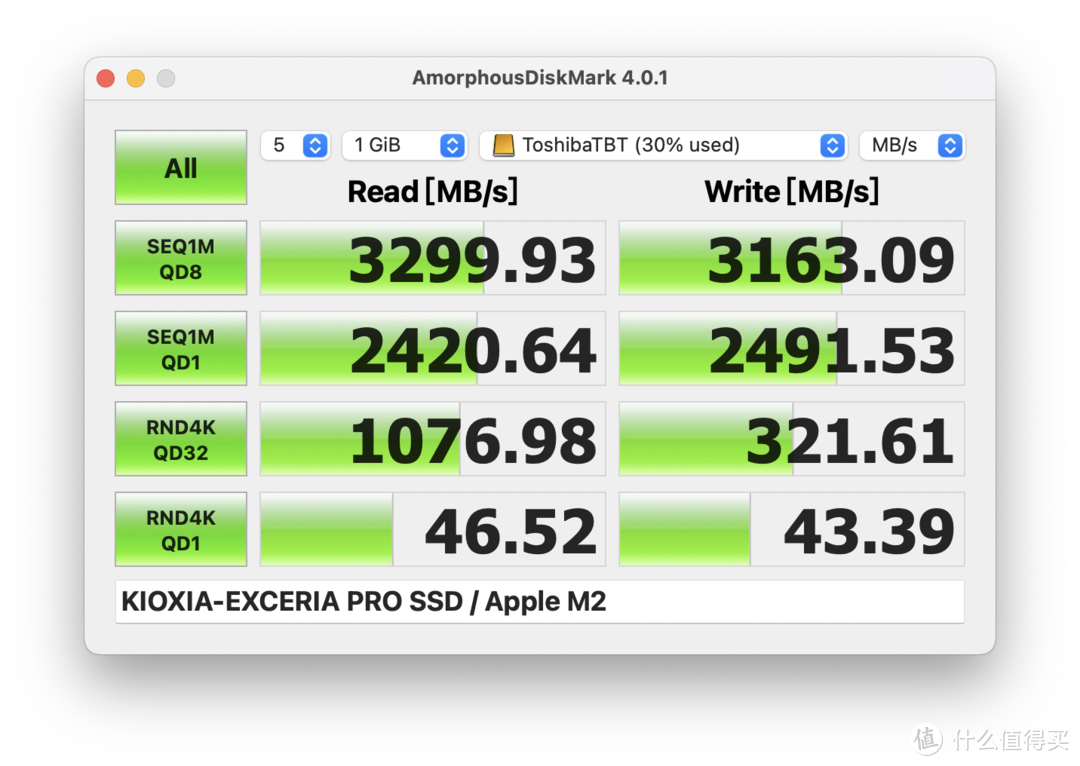
目前我用的硬盘盒是佳翼的USB4硬盘盒,ASM2464芯片。手上这个是第一批产品,睡眠状态下会有意外掉盘的问题,应该是和固件有关,我手头还有一个Lexar的移动硬盘,就不会掉盘。佳翼10月16号出了一个新固件,不知道有没有解决这个问题,不过我不打算更新了,不睡眠就好了。
作者声明本文无利益相关,欢迎值友理性交流,和谐讨论~






















































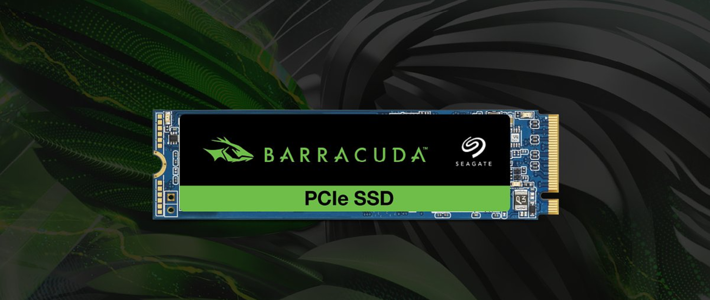




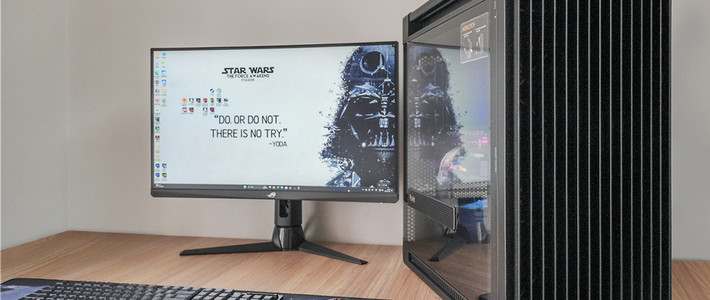
































灵KOYB
校验提示文案
小龙lo
校验提示文案
snail散步
校验提示文案
kevingame
校验提示文案
像画么
校验提示文案
小龙lo
校验提示文案
huang159090
校验提示文案
软硬结合
校验提示文案
penit
校验提示文案
乱改名字
校验提示文案
值友看客
校验提示文案
像画么
校验提示文案
值友看客
校验提示文案
kevingame
校验提示文案
乱改名字
校验提示文案
penit
校验提示文案
灵KOYB
校验提示文案
软硬结合
校验提示文案
huang159090
校验提示文案
snail散步
校验提示文案
小龙lo
校验提示文案
小龙lo
校验提示文案